Questo assieme mostra solo simboli di avvertimento di colore giallo (nessun errore in rosso). Eseguire MateXpert per diagnosticare il problema.
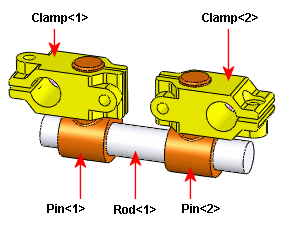
MateXpert rivela che il problema esiste in questi accoppiamenti:
Per correggere il problema, rimuovere l'accoppiamento
Coincidente21 o interrompere la catena degli altri accoppiamenti rimuovendone uno qualsiasi. L'accoppiamento scelto da rimuovere dipende dall'intento del proprio progetto.
- L'utente vorrà probabilmente mantenere le graffe sulla barra suggerendo di conservare i due accoppiamenti concentrici. Ciò lascia i due accoppiamenti con distanza o il coincidente.
-
Si potrebbero allineare le facce superiori delle graffe, suggerendo di mantenere l'accoppiamento Coincidente21. Ciò lascia i due accoppiamenti a distanza, Distanza10 o Distanza11.
-
Due accoppiamenti a distanza offrono un controllo indipendente dell'altezza di ogni graffa, non necessaria se il proprio intento è quello di allineare le due graffe. Un accoppiamento a distanza può impostare l'altezza di entrambe le graffe.
In base a questo intento di progettazione, eliminare l'accoppiamento Distanza10 o Distanza11.
Altre possibilità
- Se il proprio intento è quello di avere un controllo indipendente dell'altezza della graffa, non forzare la coincidenza delle facce superiori delle graffe. Eliminare l'accoppiamento Coincidente21 e mantenere i due accoppiamenti a distanza.
- Sostituendo uno degli accoppiamenti a distanza con uno coincidente, il problema della ridondanza avverrà comunque, anche con un solo accoppiamento a distanza. Tuttavia, sostituendo entrambi gli accoppiamenti a distanza con quelli coincidenti, l'assieme non avrà errori perchè l'applicazione SolidWorks tollera la ridondanza in tutti i tipi di accoppiamento eccetto quelli a distanza e angolari.